- Home ›
- Excel関数入門 ›
- エンジニアリング関数
IMPOWER関数:複素数のべき乗を取得する
IMPOWER 関数は Excel で用意されている関数の一つで、引数に指定した複素数のべき乗を取得します。ここでは Excel における IMPOWER 関数の使い方について解説します。
※ Excel の対応バージョン : 365 web 2021 2019 2016 2013 2010 2007
※ 公式サイトでの解説 : IMPOWER 関数
(Last modified: )
IMPOWER関数の使い方
IMPOWER 関数は引数で指定した複素数のべき乗を取得します。
IMPOWER(複素数,数値)
1 番目の引数にべき乗の対象となる複素数を a + bi または a + bj の形式で指定します。 2 番目の引数にべき乗の指数に指定する数値を指定します。戻り値として引数で指定した複素数を数値で指定した指数でべき乗した結果を文字列として取得します。
複素数 a + bi のべき乗は次のように計算されます。( r(cosθ + isinθ) は a + bi を極形式で表したものです。極形式については「IMABS関数:複素数の絶対値を取得する」で解説しています)。

例えば 1 番目の引数に "4+2i" 、 2 番目の引数に 2 を指定すると、戻り値は "12+16i" になります。
=IMPOWER("4+2i",2)
--> 12+16i
1 番目の引数に "8+3i" 、 2 番目の引数に 0.5 を指定すると、戻り値は "2.87610880751385+0.521537987742758i" になります。
=IMPOWER("8+3i",0.5)
--> 2.87610880751385+0.521537987742758i
IMPOWER関数のサンプル
それでは実際に IMPOWER 関数を使ってみます。 Excel のシートに対象の数値を次のように入力しました。
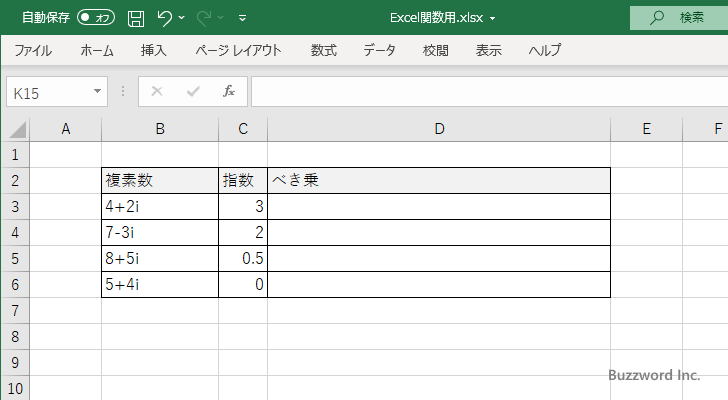
取得したべき乗の値を表示する D3 セルを選択し、次のように入力しました。 1 番目の引数に対象の複素数が入力されている B3 セルを指定し、 2 番目の引数に指数が入力されている C3 セルを指定しています。
=IMPOWER(B3,C3)
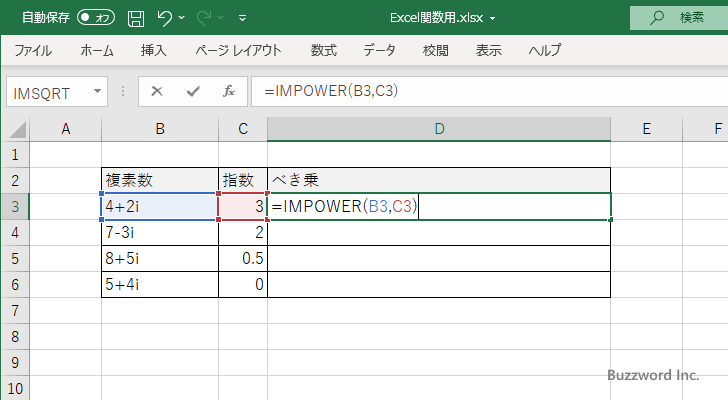
Enter キーを押すと、 D3 セルには次のように表示されます。
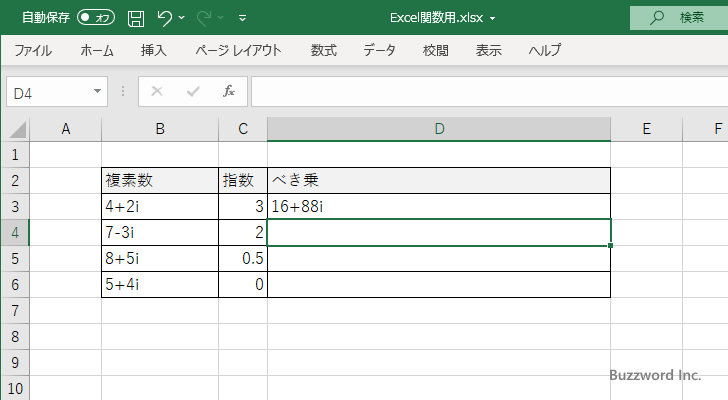
D4 セルから D6 セルに対しても同じように IMPOWER 関数を入力すると、次のように表示されました。
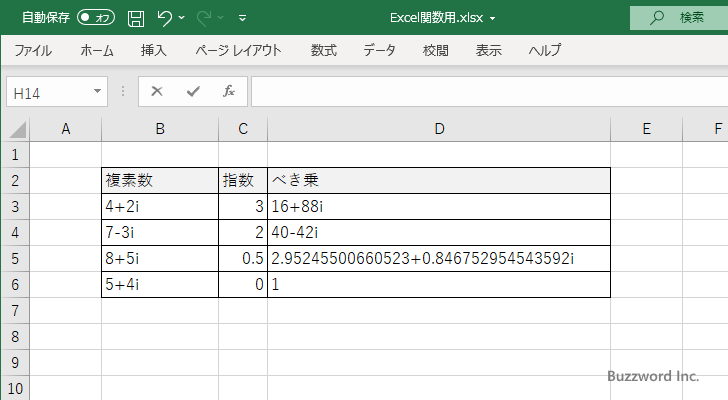
関数の挿入を使ってIMPOWER関数を入力する
IMPOWER 関数を入力する場合に関数の挿入を使って行う方法を試してみます。関数を挿入するセルをクリックして選択したあとで、関数の挿入をクリックします。
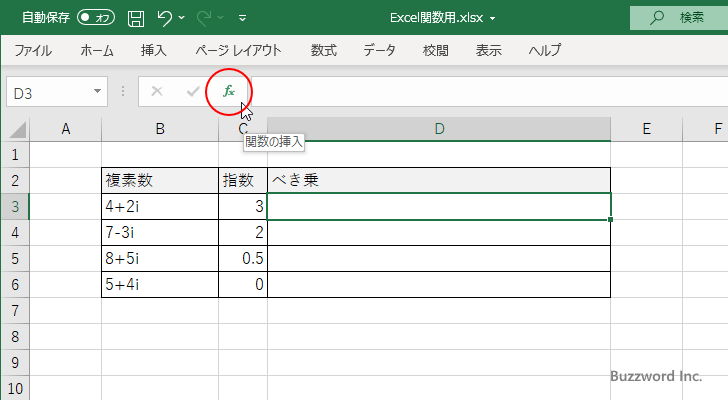
「関数の挿入」ダイアログが表示されたら関数名のところで「IMPOWER」をクリックしてください。そのあとで「OK」をクリックしてください。
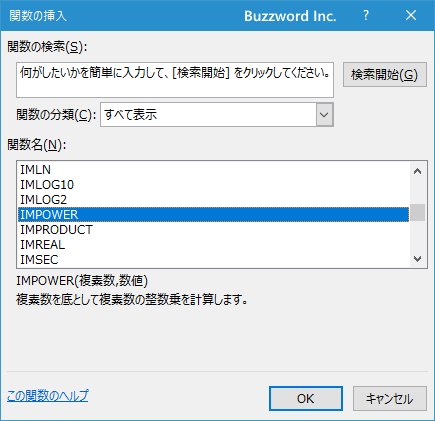
「関数の引数」ダイアログが表示されたら、 1 番目の引数にべき乗の対象の複素数が入力されたセルを指定します。 1 番目の引数を入力するテキストボックスをクリックして選択してから引数に入力するセルを Excel 上でクリックして下さい。
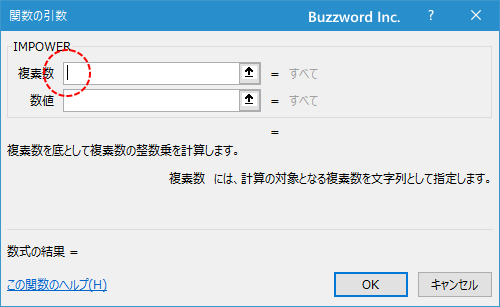
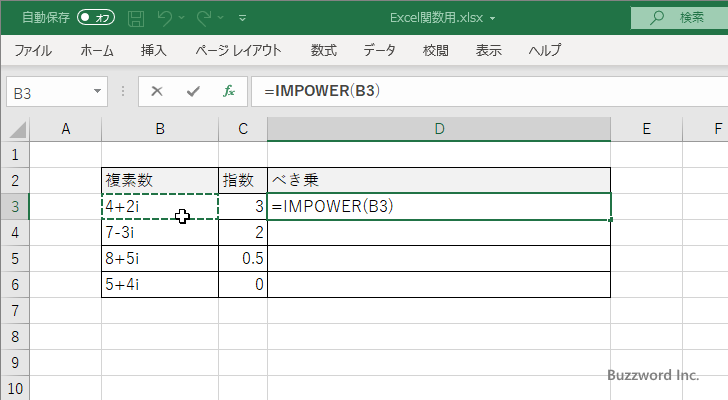
ダイアログの 1 番目の引数のところに先ほど選択したセルが表示されます。
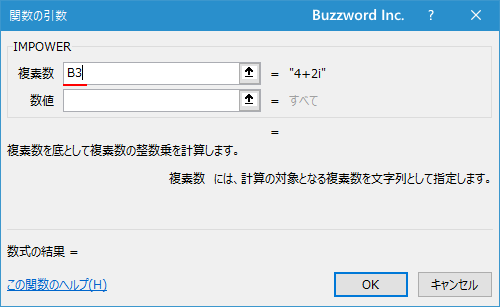
次に 2 番目の引数に指数が入力されたセルを指定します。 2 番目の引数を入力するテキストボックスをクリックして選択してから引数に入力するセルを Excel 上でクリックして下さい。
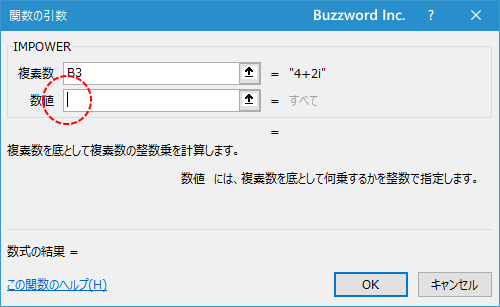
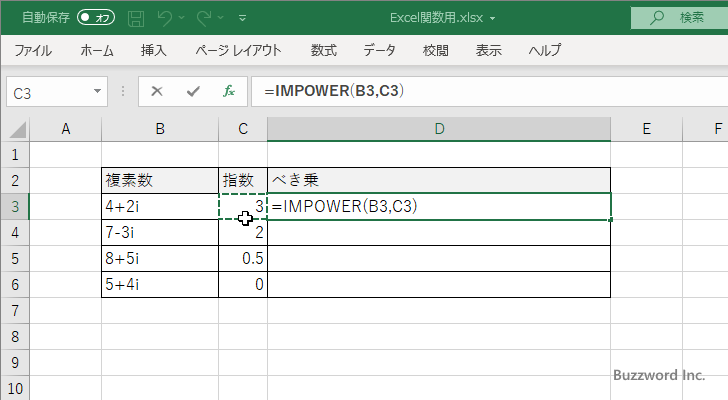
ダイアログの 2 番目の引数のところに先ほど選択したセルが表示されます。
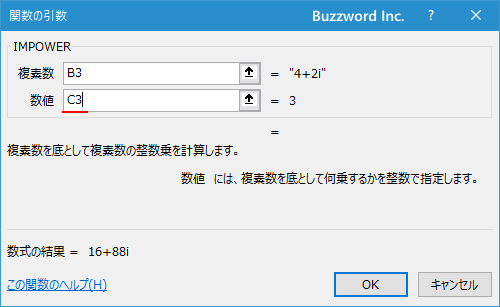
引数の指定が終わると結果としてセルに表示される値も表示されます。最後に「OK」をクリックしてください。
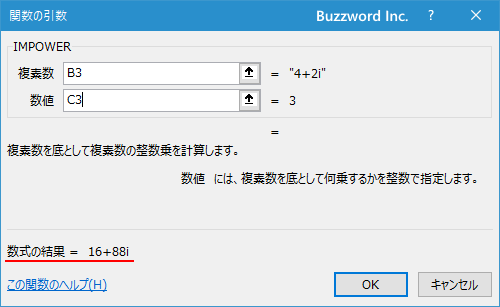
最初に選択したセルに IMPOWER 関数が入力され、引数に指定した複素数のべき乗を取得した結果がセルに表示されます。
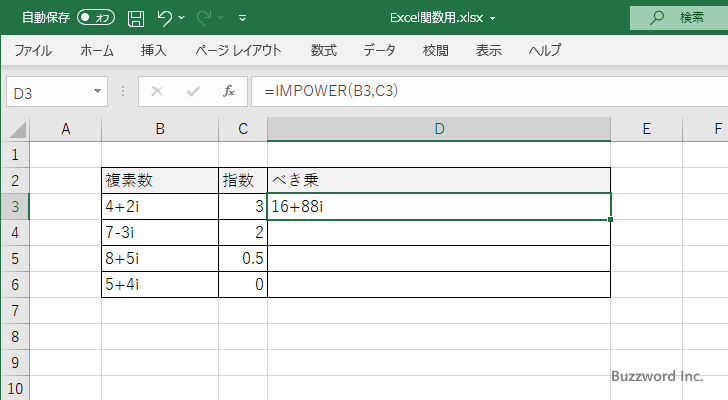
-- --
Excel における IMPOWER 関数の使い方について解説しました。
( Written by Tatsuo Ikura )

著者 / TATSUO IKURA
プログラミングや開発環境構築の解説サイトを運営しています。